So überprüfen Sie den Verlauf der Windows 10-Zwischenablage
Verschiedenes / / August 04, 2021
Anzeige
Wenn wir bestimmte Daten in unserem Computersystem von einem Ort an einen anderen kopieren oder verschieben, werden diese Daten vorübergehend an der spezifischen Stelle unseres Speichers gespeichert. Wenn der Kopier- oder Verschiebevorgang am Zielort ausgeführt wird, wird auf die im Speicher der Zwischenablage gespeicherten Daten zugegriffen und zum Kopieren oder Verschieben der Informationen oder Daten verwendet. Die Daten können aus dem üblichen Text, Hyperlinks, Ordnern, Mediendateien oder beliebigen Dateien bestehen.
Wenn wir jetzt die Tastenkombination Strg + V verwenden, um die gespeicherten Daten in der Zwischenablage einzufügen, werden nur die Daten kopiert oder verschoben, die zuletzt in der Zwischenablage gespeichert wurden. Was ist, wenn wir etwas benötigen, das früher in der Zwischenablage gespeichert wurde? Viele Leute wissen das nicht, aber wie Windows XP können auch Windows 10-Benutzer auf den Verlauf der Zwischenablage zugreifen und alles auswählen, was sie kopieren oder von hier aus verschieben möchten. Das werden wir in diesem Artikel sehen. Wir haben eine Schritt-für-Schritt-Anleitung zusammengestellt, wie ein Windows 10-Benutzer auf beliebige Informationen in der Zwischenablage zugreifen kann, um Daten zu kopieren oder zu verschieben. Lassen Sie uns also ohne weiteres darauf eingehen.
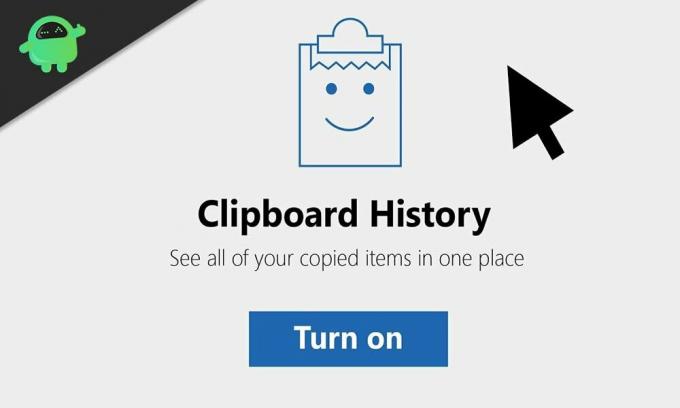
Wie kann ich den Verlauf der Zwischenablage in Windows 10 anzeigen?
Die Zwischenablagedaten werden nur zurückgesetzt oder wiederhergestellt, wenn das System vollständig neu gestartet wurde. Bis zum Herunterfahren enthält Ihre Zwischenablage alle Informationen, die während dieser Sitzung kopiert wurden. Um auf diesen Verlauf zugreifen zu können, müssen Sie ihn zuerst in Windows 10 aktivieren. Es dauert nur wenige Schritte und ist auch relativ einfach.
Anzeige
- Klicken Sie auf die Suche und geben Sie den Text "Zwischenablageeinstellungen" ein.
- In den Ergebnissen werden die Einstellungen der Zwischenablage angezeigt. Klicken Sie darauf, um es zu öffnen.
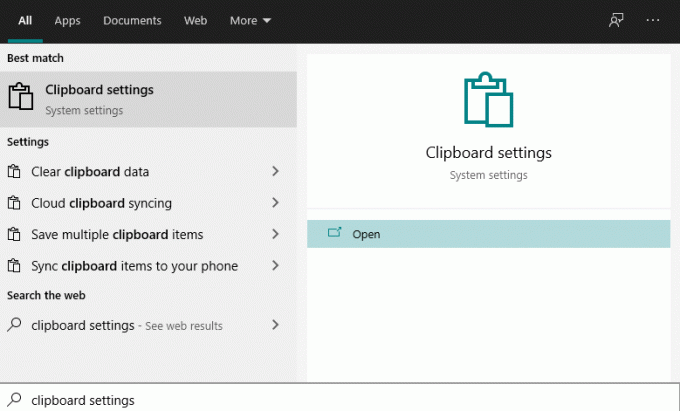
- Klicken Sie im folgenden Fenster auf und aktivieren Sie den Schalter für den Verlauf der Zwischenablage.
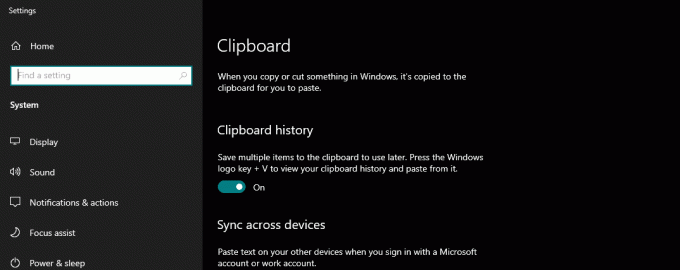
- Wenn Sie Ihre anderen Geräte wie Ihr Smartphone mit dem Verlauf der Zwischenablage synchronisieren möchten, aktivieren Sie den Schalter für "Geräteübergreifend synchronisieren".
Wenn Sie jetzt etwas kopieren oder verschieben möchten, drücken Sie die Windows-Taste + V, und das Fenster mit dem Verlauf der Zwischenablage wird auf Ihrem Bildschirm angezeigt. Wählen Sie dann aus der Liste der Zwischenablagedaten die aus, die Sie kopieren oder verschieben möchten.
Mit diesem integrierten Windows-Zwischenablage-Viewer gibt es jedoch Einschränkungen. Es können nur Daten gespeichert werden, wenn es sich um Text, HTML oder Bilder mit einer Größe von weniger als 4 MB handelt. Für alles andere können Sie nur kopieren oder verschieben, indem Sie diese Daten zuletzt auswählen, wie Sie es normalerweise beim Kopieren oder Verschieben von Daten auf Ihrem Computer tun.
Wenn Sie die Windows-Taste + V gedrückt halten, wird das Fenster der Zwischenablage auf der rechten Seite Ihres Bildschirms angezeigt. Die zuletzt kopierten Daten befinden sich oben und die ältesten unten. Und je nach Aufbau Ihrer Fenster ist das Layout unterschiedlich.
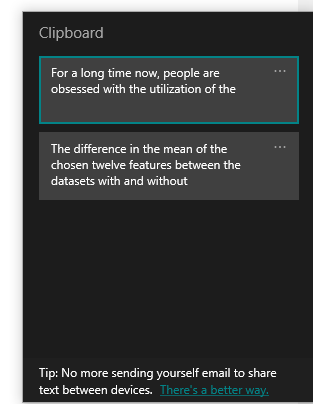
Anzeige
In älteren Versionen von Windows 10 wird neben jedem Daten ein dreipunktiges Symbol angezeigt. Wenn Sie auf dieses Symbol klicken, werden drei Optionen geöffnet: Löschen, Anheften und Löschen aller Optionen. Mit der Option Alle löschen wird alles gelöscht, was in Ihrer Zwischenablage vorhanden ist. Die Pin-Option fixiert diese bestimmten Daten oben und wird auch dann nicht gelöscht, wenn Sie auf Alle löschen klicken oder das gesamte System neu starten. Mit der Löschoption werden bestimmte Daten (Text oder Bild) aus der Zwischenablage gelöscht.
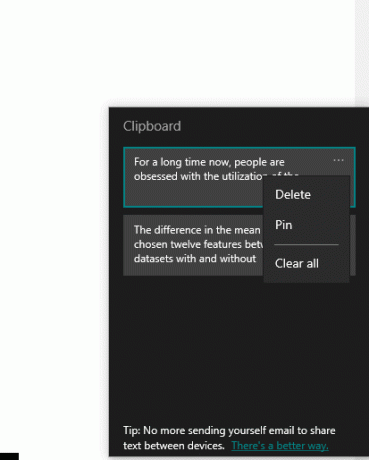
Zwischenablage App:
Jetzt gibt es eine Alternative zu dieser integrierten Zwischenablage-Funktion von Windows. Dazu müssen Sie die Zwischenablage-App aus dem Windows Store herunterladen. Diese App bietet viel mehr Optionen als die Standardfunktion von Windows 10. Um diese Anwendung zu erhalten,
Anzeige
- Öffnen Sie den Windows Store und suchen Sie nach "Zwischenablage".
- In den Ergebnissen sehen Sie die Zwischenablage-App mit dem Herausgeber Justin Chase. Wählen Sie keine Anwendung eines anderen Herausgebers aus.
- Dann sehen Sie die "Get the App" für die Zwischenablage-App. Klicken Sie darauf und warten Sie, bis das Herunterladen und Installieren Ihrer Anwendung auf Ihrem Windows 10-System abgeschlossen ist.
- Nachdem Sie die Anwendung "Zwischenablage" erfolgreich installiert haben, können Sie sie nach Belieben verwenden. Die Benutzeroberfläche ist unkompliziert und einfach, sodass Sie keine Schwierigkeiten mit der Anwendung haben sollten.
Verwenden Sie also die Zwischenablagefunktion unter Windows und kopieren Sie alles, was Sie möchten, zusammen. Diese Funktion ist besonders nützlich, wenn Sie in Patches etwas kopieren oder von einem Ort an einen anderen verschieben müssen. Anstatt jedes Mal zwischen dem Quell- und dem Zielort zu wechseln, kopieren oder schneiden Sie einfach alles auf einmal und fügen Sie es dann an der gewünschten Stelle ein.
Auf diese Weise aktivieren und verwenden Sie die Funktion zum Verlauf der Zwischenablage in Windows 10. ichWenn Sie Fragen oder Anregungen zu diesem Handbuch haben, kommentieren Sie diese unten, und wir werden uns bei Ihnen melden. Lesen Sie auch unsere anderen Artikel auf iPhone Tipps und Tricks,Android Tipps und Tricks, PC-Tipps und Tricksund vieles mehr für nützlichere Informationen.
Ein Technofreak, der neue Geräte liebt und immer über die neuesten Spiele und alles, was in und um die Technologiewelt passiert, informiert werden möchte. Er hat ein großes Interesse an Android und Streaming-Geräten.


